Знайомство з функціями " Skype для бізнесу наради" дає змогу швидко знаходити потрібний параметр і продовжити проведення наради.
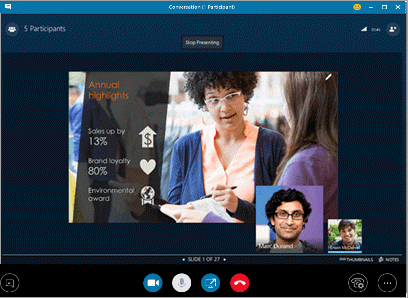
Елементи керування загальними зборами
Нижче наведено кілька параметрів, доступних у вікні " Skype для бізнесу наради".
|
Використовувати цю кнопку |
Дія |
|---|---|
 |
Запустіть або Зупиніть відеокамеру. |
 |
Вимкнення або ввімкнення мікрофона. |
 |
Надання спільного доступу до робочого стола або представлення вмісту іншим користувачам у нараді. |
 |
Вийдіть із наради. (Якщо ви випадково виходите з наради, ви можете повторно приєднатися до неї). |
 |
Налаштуйте загальні варіанти наради, запишіть нарадута Дізнайтеся, як переглянути запис наради та інші відомості. |
 |
Настроювання елементів керування викликами, зокрема переведення виклику на утримання та переключення аудіопристрою. |
 |
Початок розмови за допомогою миттєвих повідомлень (миттєві повідомлення). |
Елементи керування презентацією
Якщо Ви представляєте нараду, натисніть кнопку спільний доступ до вмісту 
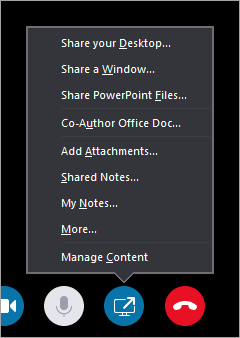
-
Надання спільного доступу до робочого стола (докладні відомості наведено в статті надання спільного доступу до екрана в програмі "Skype для бізнесу".)
-
Надання спільного доступу до вікна (докладні відомості наведено в статті презентації в програмі "Skype для бізнесу".)
-
Надання спільного доступу до файлів PowerPoint (докладні відомості наведено в статті відображення слайдів PowerPoint у нараді "Skype для бізнесу").
-
Використання програми PowerPoint для передавання відео на Skype для бізнесу. Перегляньте відтворення відео в нараді "Skype для бізнесу".
-
-
Співавтора Office doc (докладні відомості наведено в статті співавтора в програмі "Skype для бізнесу" або "розмова".)
-
Додавання вкладень (докладні відомості наведено в статті Додавання файлу до наради "Skype для бізнесу".)
-
Спільні нотатки (докладні відомості наведено в статті використання спільних і приватних нотаток у нараді "Skype для бізнесу".)
-
Мої нотатки (докладні відомості наведено в статті використання спільних і приватних нотаток у нараді "Skype для бізнесу".)
-
Додатково
-
Дошка (докладні відомості наведено в статті використання дошки для спільної роботи в нараді "Skype для бізнесу".)
-
Опитування (докладні відомості див. опитування в нараді "Skype для бізнесу".)
-
Q & A (докладні відомості наведено в статті q&сеанс у нараді "Skype для бізнесу".)
-
-
Керувати вмістом , щоб додавати, зберігати або видаляти вкладення нарад, а також визначати дозволи для користувачів, які можуть отримати доступ до вмісту.
Елементи керування учасниками
Якщо ви доповідач, у вас є доступ до інших елементів керування, наприклад для вимкнення мікрофонів аудиторії або запрошення учасників.
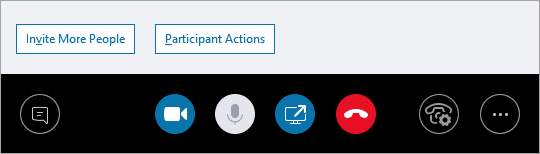
Дії учасника
У вікні наради Відкрийте список учасників, натисніть кнопку дії учасника , а потім виберіть потрібну дію.
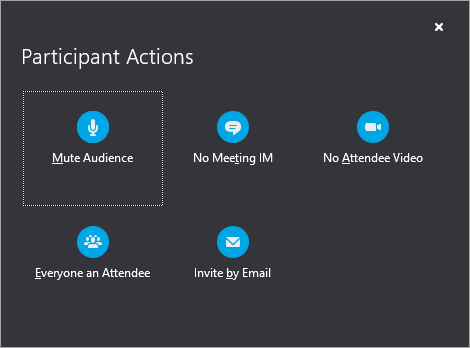
-
Вимкнути звук аудиторії для усунення фонового шуму.
-
Немає миттєвих повідомлень, щоб вимкнути миттєві повідомлення під час наради.
-
Немає відео учасників , щоб вимкнути дозвіл на початок відео.
-
Усі Учасники, щоб зменшити кількість доповідачам, якщо у вас забагато.
-
Запрошення електронною поштою для надсилання запрошень електронною поштою для додаткових користувачів.
Примітка.: Ви також можете керувати настройками учасників, перш ніж нараду. (Це особливо корисно, коли очікують на велику аудиторію.) У розділі Настроювання параметрів для мережних нарад і телефонних конференцій.
Запросити більше користувачів
У вікні наради натисніть кнопку запросити більше користувачів , а потім виберіть користувачів, яких потрібно запросити.
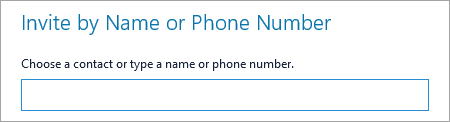
Примітка.: Перш ніж почати нараду, радимо переконатися, що звук і відео працює належним чином. Докладні відомості наведено в статті Настроювання аудіопристрою для служби "Skype для бізнесу", Настроювання відеопристрою для Skype для бізнесуабо Виправлення неполадок із звуком і відео в програмі "Skype для бізнесу".










